小编为你讲解xp系统加密脱机文件的还原教程
时间:2021-07-14 11:12 编辑:admin
近日在小编的调查中察觉xp系统加密脱机文件的问题大多数朋友不知道怎么处理,尽管处理方法特别的容易,可是也有很多朋友不知道xp系统加密脱机文件究竟要怎么处理。近日就有大部分用户到本站留言关于xp系统加密脱机文件的问题应该怎么处理。你只要按照1. 用户可在Windows资源管理器中选择 Tools(工具) 菜单上的 Folder Options(文件夹选项) 命令,并在随后出现的对话框内针对文件夹选项进行相关设置,以便将加密脱机文件特性设定为激活状态。2. 请按下图所示选取 Offline Files(脱机文件) 选项卡就ok了。小伙伴们一起来看看xp系统加密脱机文件的具体操作流程吧!
1. 用户可在Windows资源管理器中选择 Tools(工具) 菜单上的 Folder Options(文件夹选项) 命令,并在随后出现的对话框内针对文件夹选项进行相关设置,以便将加密脱机文件特性设定为激活状态。
说明: 该选项仅供在Windows XP Professional中使用。
2. 请按下图所示选取 Offline Files(脱机文件) 选项卡。
3. 选取 Offline Files(脱机文件) 选项卡
4. 同时选中 Enable Offline Files(启用脱机文件) 和 Encrypt offline files to secure data(为保护数据安全而对脱机文件进行加密) 复选框。
5. 单击 OK(确定) 。
脱机文件将在被读入本地缓存的同时借助针对客户端计算机用户提供的专用密钥和证书接受加密处理。
注意:切勿针对已被存储在漫游用户配置中的文件进行加密处理,这主要是因为,该文件一旦在登录过程中被加载,系统便无法将配置中的文件打开。
这就是如何加密脱机文件的方法了,如果担心自己的文件安全的用户,快用这种方法对自己的脱机文件进行加密吧。
1. 用户可在Windows资源管理器中选择 Tools(工具) 菜单上的 Folder Options(文件夹选项) 命令,并在随后出现的对话框内针对文件夹选项进行相关设置,以便将加密脱机文件特性设定为激活状态。
说明: 该选项仅供在Windows XP Professional中使用。
2. 请按下图所示选取 Offline Files(脱机文件) 选项卡。
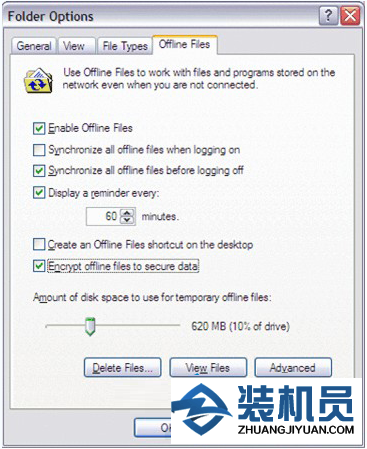
3. 选取 Offline Files(脱机文件) 选项卡
4. 同时选中 Enable Offline Files(启用脱机文件) 和 Encrypt offline files to secure data(为保护数据安全而对脱机文件进行加密) 复选框。
5. 单击 OK(确定) 。
脱机文件将在被读入本地缓存的同时借助针对客户端计算机用户提供的专用密钥和证书接受加密处理。
注意:切勿针对已被存储在漫游用户配置中的文件进行加密处理,这主要是因为,该文件一旦在登录过程中被加载,系统便无法将配置中的文件打开。
这就是如何加密脱机文件的方法了,如果担心自己的文件安全的用户,快用这种方法对自己的脱机文件进行加密吧。
以上就是小编为大家带来的xp系统加密脱机文件的操作方法还有不会的朋友可以按照上面的步骤来解决,还有不明白的小伙伴可以留言给小编来帮你们解惑。


















共0条
以上留言仅代表用户个人观点,不代表本站立场
立即评论